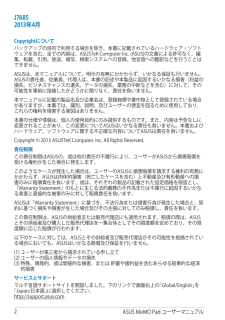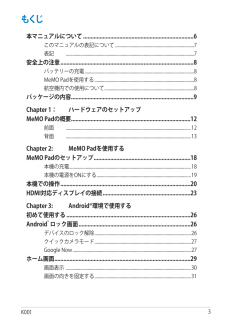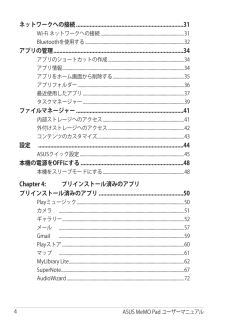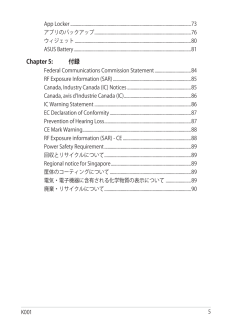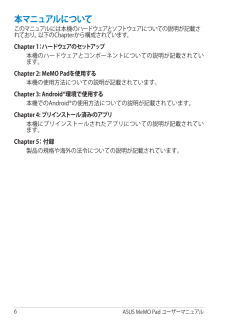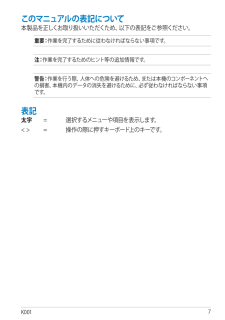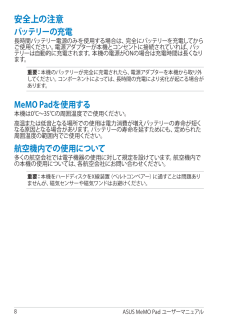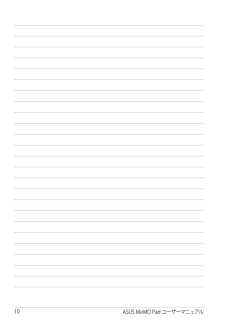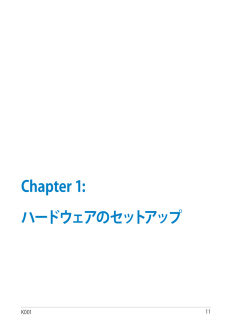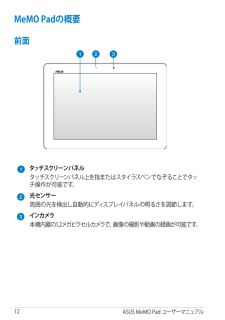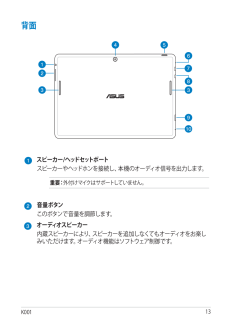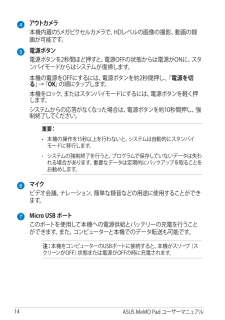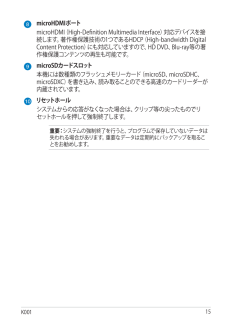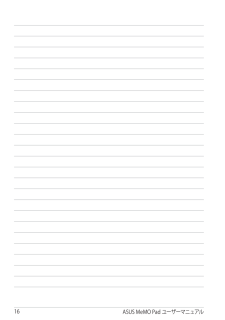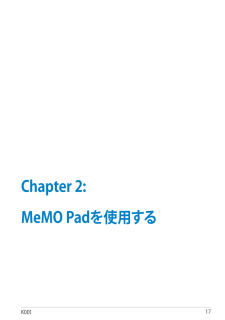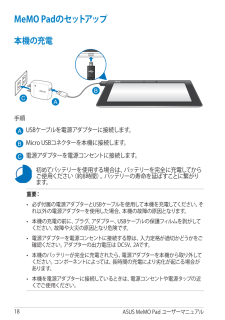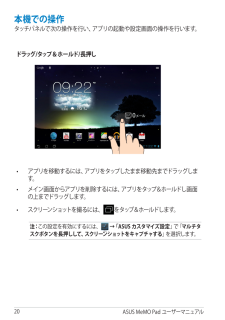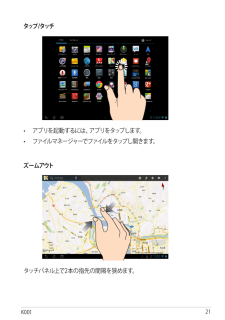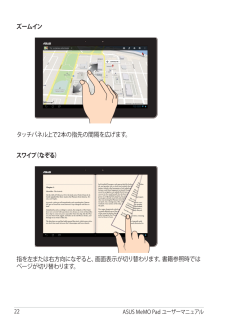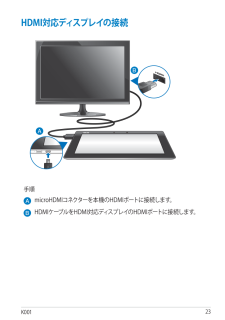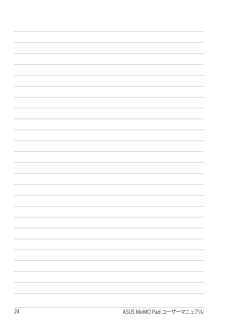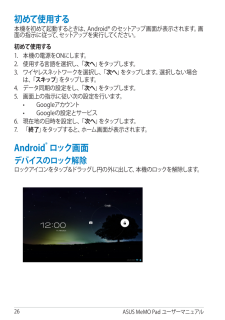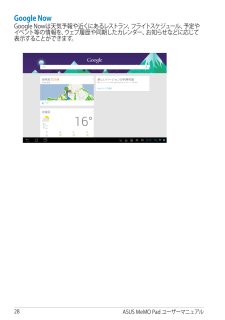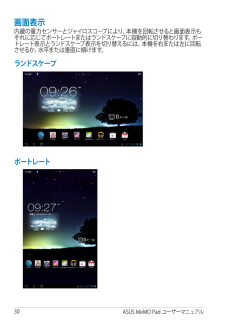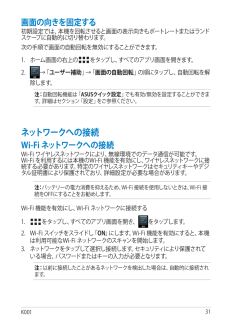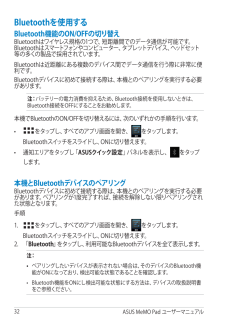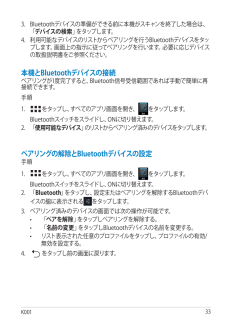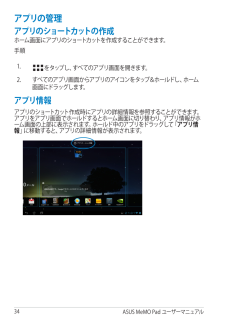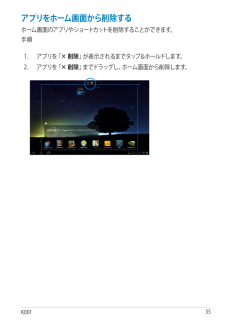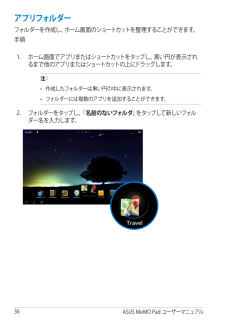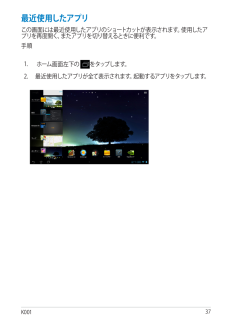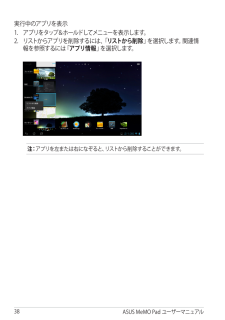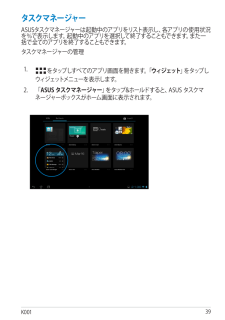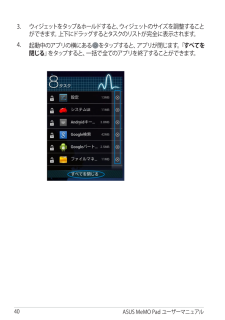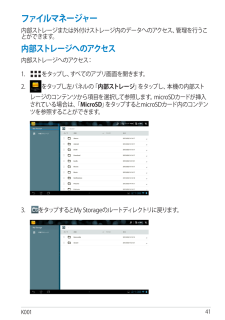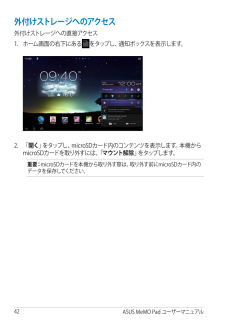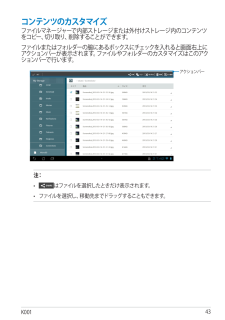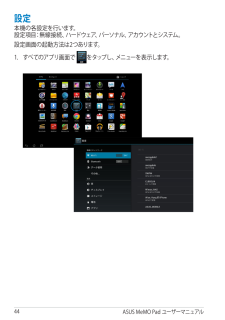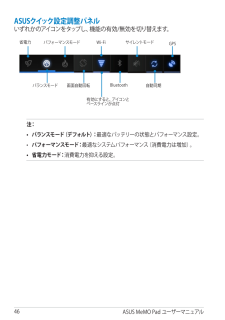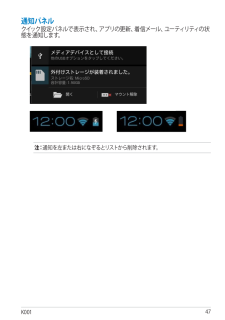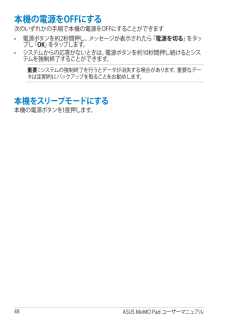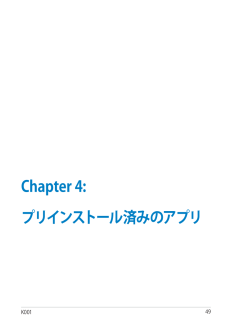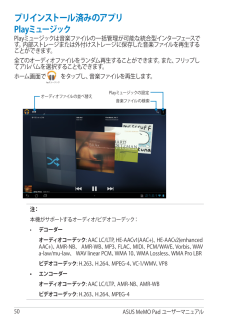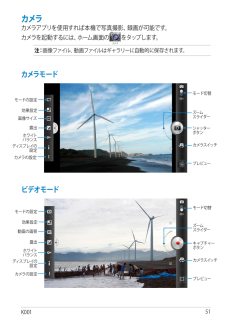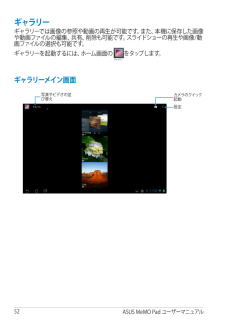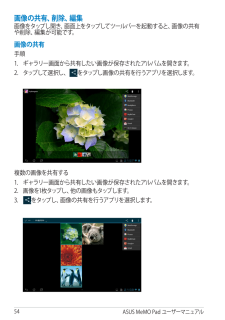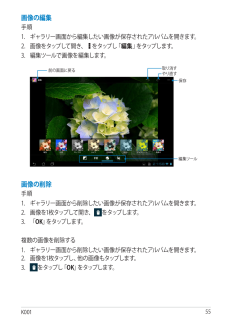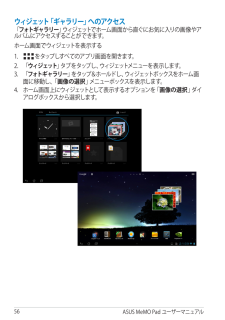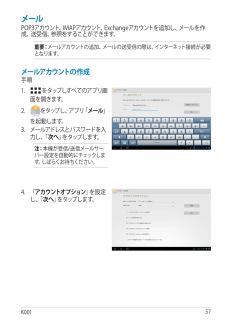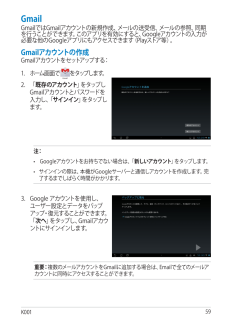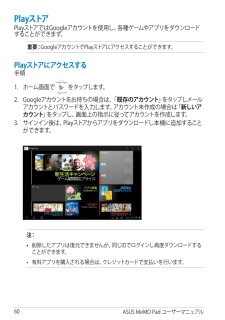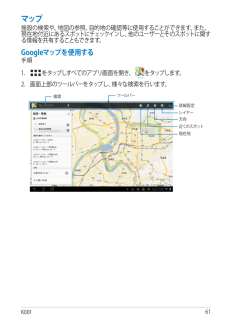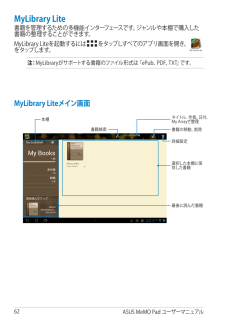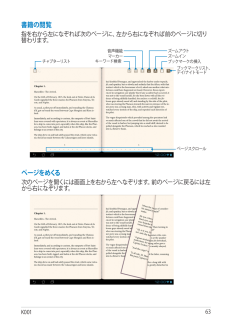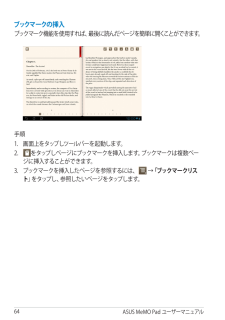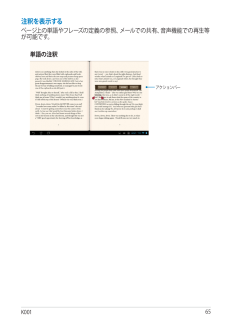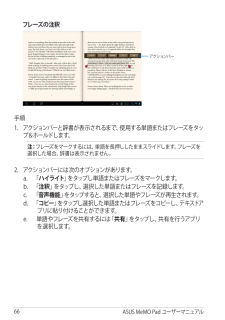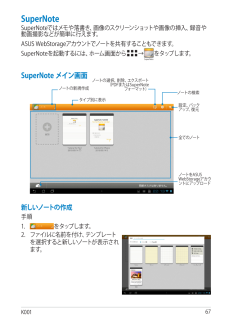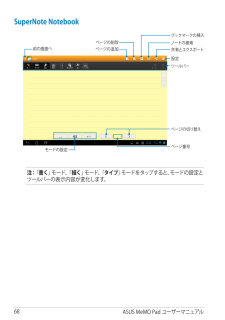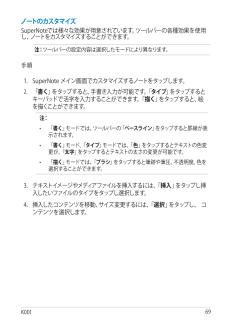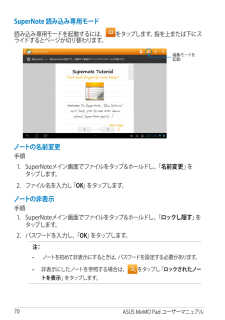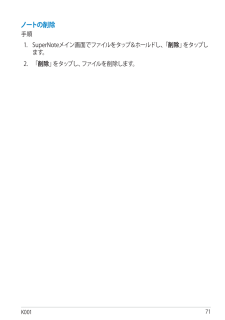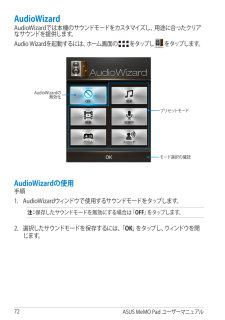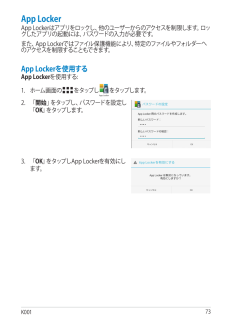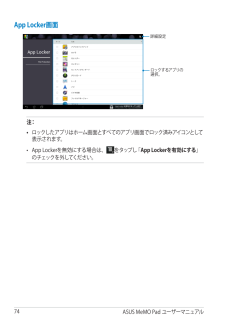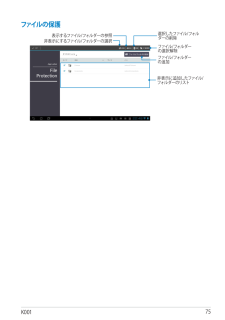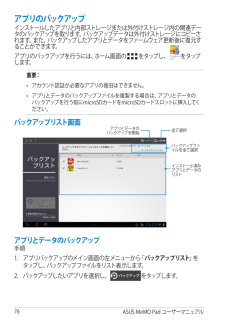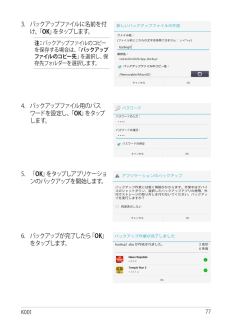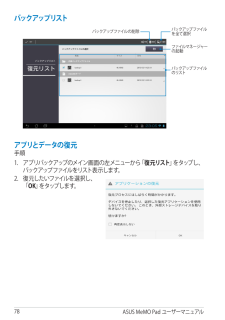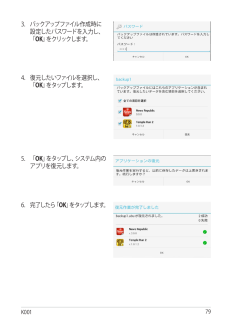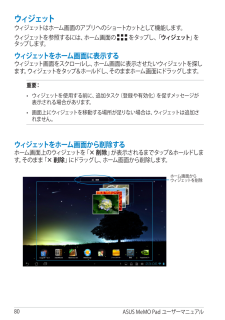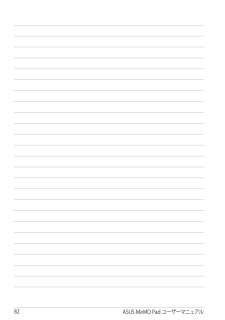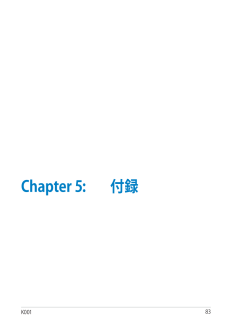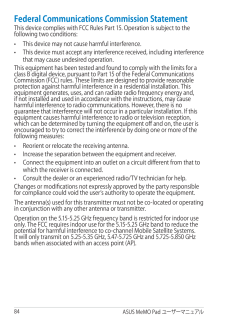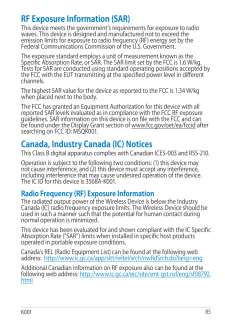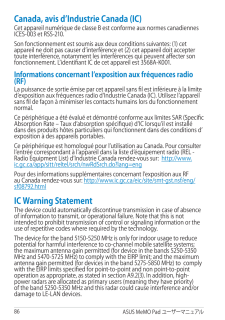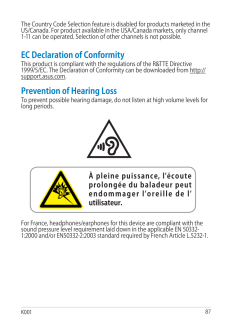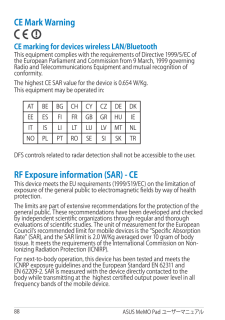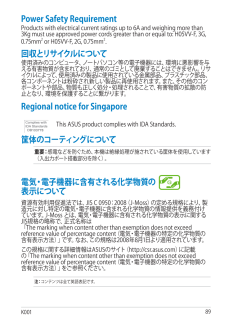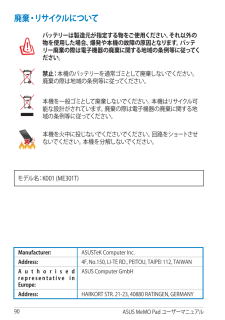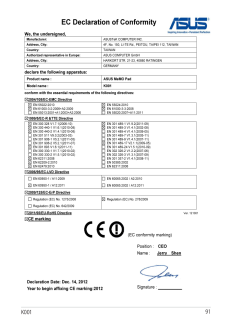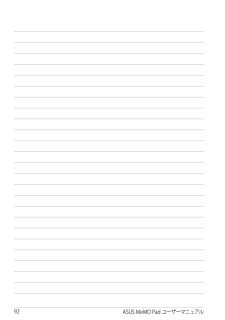93

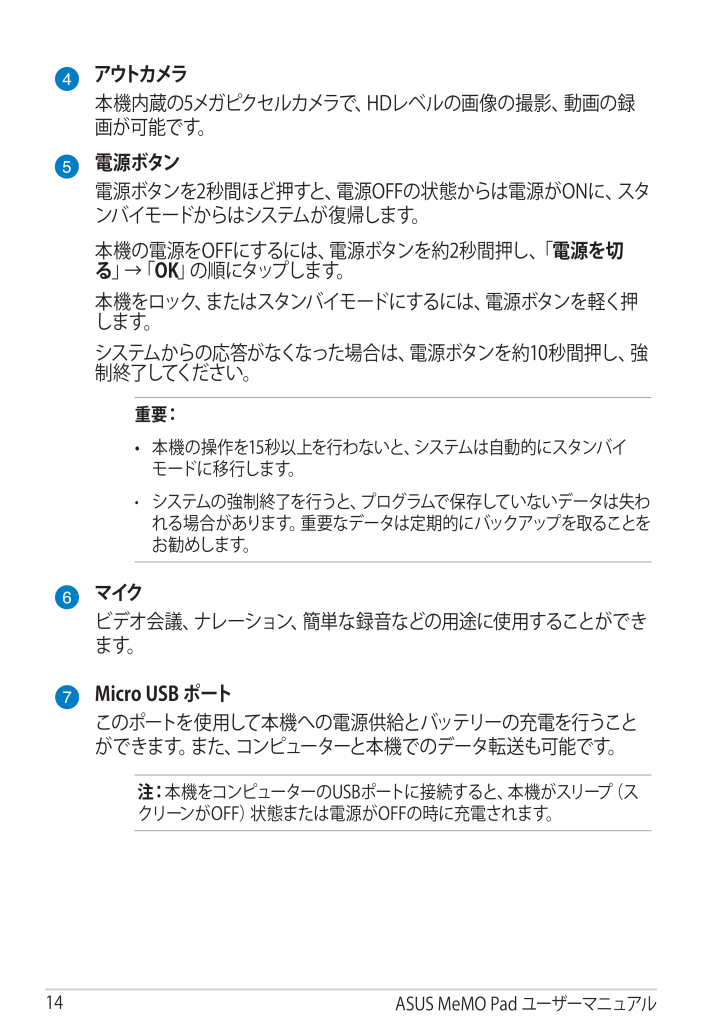
14 / 92 ページ
現在のページURL
ASUS MeMO Pad ユーザーマニュアル14アウトカメラ本機内蔵の5メガピクセルカメラで、HDレベルの画像の撮影、動画の録画が可能です。電源ボタン電源ボタンを2秒間ほど押すと、電源OFFの状態からは電源がONに、スタンバイモードからはシステムが復帰します。本機の電源をOFFにするには、電源ボタンを約2秒間押し、「 電源を切る」→「OK」の 順 にタップしま す。本機をロック、またはスタンバイモードにするには、電源ボタンを軽く押します。システムからの応答がなくなった場合は、電源ボタンを約10秒間押し、強制終了してください。重要:• 本機の操作を15秒以上を行わないと、システムは自動的にスタンバイモードに移行します。• システムの強制終了を行うと、プログラムで保存していないデータは失われ る 場 合 が ありま す。重 要 な デ ー タは 定 期 的 に バックアップ を 取ることをお勧めします。マイクビデオ会議、ナレーション、簡単な録音などの用途に使用することができます。Micro USB ポートこのポートを使用して本機への電源供給とバッテリーの充電を行うことができます。また、コンピューターと本機でのデータ転送も可能です。注:本機をコンピューターのUSBポートに接続すると、本機がスリープ(スクリーンがOFF)状態または電源がOFFの時に充電されます。
参考になったと評価  384人が参考になったと評価しています。
384人が参考になったと評価しています。
このマニュアルの目次
-
1 .ASUS MeMO Pad ユーザーマニュアルAS...ASUS MeMO Pad ユーザーマニュアルASUSは環境に優しい製品・パッケージ作りに取り組んでおり、環境に及ぼす影響を最小限に抑えると同時に、消費者の安全と健康への配慮を行っております。二酸化炭素の排出量削減のため、ユーザーマニュアルのページ数を削減しました。ユーザーマニュアル完全版および関連情報は、本機に収録のユーザーマニュアル 、ま た は A S U S の サ ポ ー ト サ イト を ご 参 照 く だ さ い 。 http://support.asus.com/ http://www....
-
2 .ASUS MeMO Pad ユーザーマニュアル2J...ASUS MeMO Pad ユーザーマニュアル2J76852013年4月Copyrightについてバックアップの目的で利用する場合を除き、本書に記載されているハードウェア・ソフトウェアを含む、全ての内容は、ASUSTeK Computer Inc. (ASUS)の文書による許可なく、編集、転載、引用、放送、複写、検索システムへの登録、他言語への翻訳などを行うことはできません。ASUSは、本マニュアルについて、明示の有無にかかわらず、いかなる保証も行いません。ASUSの責任者、従業員、代理人は、本書の記述や本...
-
3 .K0013もくじ本マニュアルについて .........K0013もくじ本マニュアルについて ......................................................................... 6このマニュアルの表記について ............................................................... 7表記 ............................................................... 7安全上の注意 .........
-
4 .ASUS MeMO Pad ユーザーマニュアル4ネ...ASUS MeMO Pad ユーザーマニュアル4ネットワークへの接続 ....................................................................... 31Wi-Fi ネットワークへの接続 ............................................................... 31Bluetoothを使用する ..................................................
-
5 .K0015App Locker ............K0015App Locker ............................................................... 73アプリのバックアップ ............................................................... 76ウィジェット ............................................................... 80ASUS Battery ..............
-
6 .ASUS MeMO Pad ユーザーマニュアル6本...ASUS MeMO Pad ユーザーマニュアル6本マニュアルについてこのマニュアルには本機のハードウェアとソフトウェアについての説明が記載されており、以下のChapterから構成されています。Chapter 1:ハードウェアのセットアップ本機のハードウェアとコンポーネントについての説明が記載されています。Chapter 2: MeMO Padを使用する本機の使用方法についての説明が記載されています。Chapter 3: Android®環境で使用する本機でのAndroid®の使用方法についての説明が記載され...
-
7 .K0017このマニュアルの表記について本製品を正し...K0017このマニュアルの表記について本製品を正しくお取り扱いいただくため、以下の表記をご参照ください。重要:作業を完了するために従わなければならない事項です。注:作業を完了するためのヒント等の追加情報です。警告:作業を行う際、人体への危険を避けるため、または本機のコンポーネントへの損害、本機内のデータの消失を避けるために、必ず従わなければならない事項です。表記太字 = 選択するメニューや項目を表示します。< > = 操作の際に押すキーボード上のキーです。
-
8 .ASUS MeMO Pad ユーザーマニュアル8安...ASUS MeMO Pad ユーザーマニュアル8安全上の注意バッテリーの充電長時間バッテリー電源のみを使用する場合は、完全にバッテリーを充電してからご使用ください。電源アダプターが本機とコンセントに接続されていれば、バッテリーは自動的に充電されます。本機の電源がONの場合は充電時間は長くなります。重要:本機のバッテリーが完全に充電されたら、電源アダプターを本機から取り外してください。コンポーネントによっては、長時間の充電により劣化が起こる場合があります。MeMO Padを使用する本機は0℃〜35℃の周囲温度...
-
9 .K0019 電源アダプターASUS MeMO P...K0019 電源アダプターASUS MeMO Pad Micro USBケーブル ユーザーマニュアル 製品保証書パッケージの内容注:• 付属品が足りないときや破損しているときは、お手数ですが販売店様にご連絡ください。• 付属の電源アダプターは、お買い上げの地域により異なります。
-
12 .ASUS MeMO Pad ユーザーマニュアル12...ASUS MeMO Pad ユーザーマニュアル12タッチスクリーンパネルタッチスクリーンパネル上を指またはスタイラスペンでなぞることでタッチ操作が可能です。光センサー周囲の光を検出し自動的にディスプレイパネルの明るさを調節します。インカメラ本機内蔵の1.2メガピクセルカメラで、画像の撮影や動画の録画が可能です。MeMO Padの概要前面
-
13 .K00113背面スピーカー/ヘッドセットポートスピ...K00113背面スピーカー/ヘッドセットポートスピーカーやヘッドホンを接続し、本機のオーディオ信号を出力します。重要:外付けマイクはサポートしていません。音量ボタンこのボタンで音量を調節します。オーディオスピーカー内蔵スピーカーにより、スピーカーを追加しなくてもオーディオをお楽しみいただけます。オーディオ機能はソフトウェア制御です。
-
14 .ASUS MeMO Pad ユーザーマニュアル14...ASUS MeMO Pad ユーザーマニュアル14アウトカメラ本機内蔵の5メガピクセルカメラで、HDレベルの画像の撮影、動画の録画が可能です。電源ボタン電源ボタンを2秒間ほど押すと、電源OFFの状態からは電源がONに、スタンバイモードからはシステムが復帰します。本機の電源をOFFにするには、電源ボタンを約2秒間押し、「 電源を切る」→「OK」の 順 にタップしま す。本機をロック、またはスタンバイモードにするには、電源ボタンを軽く押します。システムからの応答がなくなった場合は、電源ボタンを約10秒間押し、強...
-
15 .K00115microHDMIポートmicroHD...K00115microHDMIポートmicroHDMI(High-Deinition Multimedia Interface)対応デバイスを接続します。著作権保護技術の1つであるHDCP(High-bandwidth Digital Content Protection)にも対応していますので、HD DVD、Blu-ray等の著作権保護コンテンツの再生も可能です。microSDカードスロット本機には数種類のフラッシュメモリーカード(microSD、microSDHC、microSDXC)を書き込み、読み取...
-
18 .ASUS MeMO Pad ユーザーマニュアル18...ASUS MeMO Pad ユーザーマニュアル18MeMO Padのセットアップ本機の充電初めてバッテリーを使用する場合は、バッテリーを完全に充電してからご使用ください(約8時間)。バッテリーの寿命を延ばすことに繋がります。USBケーブルを電源アダプターに接続します。Micro USBコネクターを本機に接続します。電源アダプターを電源コンセントに接続します。手順重要:• 必ず付属の電源アダプターとUSBケーブルを使用して本機を充電してください。それ以外の電源アダプターを使用した場合、本機の故障の原因となりま...
-
19 .K00119本機の電源をONにする本機の電源をON...K00119本機の電源をONにする本機の電源をONにするには、電源ボタンを約2秒間押します。注:• 本機をコンピューターのUSBポートに接続すると、本機がスリープ(スクリーンがOFF)状態または電源がOFFの時に充電されます。• USBポートからの充電は、通常の充電方法より時間がかかります。• コンピューターのUSBポートからの供給電力が十分でない場合は、本機をコンセントに接続し充電することをお勧めします。
-
20 .ASUS MeMO Pad ユーザーマニュアル20...ASUS MeMO Pad ユーザーマニュアル20本機での操作タッチパネルで次の操作を行い、アプリの起動や設定画面の操作を行います。アプリを移動するには、アプリをタップしたまま移動先までドラッグしま • す。メイン画面からアプリを削除するには、アプリをタップ&ホールドし画面 • の上までドラッグします。スクリーンショットを撮るには、 • をタップ&ホールドします。注:この設定を有効にするには、File Manager設定Play ス ト アギ ャ ラ リ ーPolaris OfficeMy Library...
-
21 .K00121タップ/タッチアプリを起動するには、ア...K00121タップ/タッチアプリを起動するには、アプリをタップします。 • ファイルマネージャーでファイルをタップし開きます。 • ズームアウトタッチパネル上で2本の指先の間隔を狭めます。
-
22 .ASUS MeMO Pad ユーザーマニュアル22...ASUS MeMO Pad ユーザーマニュアル22ズームインタッチパネル上で2本の指先の間隔を広げます。スワイプ(なぞる)指を左または右方向になぞると、画面表示が切り替わります。書籍参照時ではページが切り替わります。
-
23 .K00123手順microHDMIコネクターを本機...K00123手順microHDMIコネクターを本機のHDMIポートに接続します。HDMIケーブルをHDMI対応ディスプレイのHDMIポートに接続します。HDMI対応ディスプレイの接続
-
26 .ASUS MeMO Pad ユーザーマニュアル26...ASUS MeMO Pad ユーザーマニュアル26初めて使用する本機を初めて起動するときは、Android® のセットアップ画面が表示されます。画面 の 指 示 に 従 っ て 、セ ッ ト ア ッ プ を 実 行 し て く だ さ い 。初めて使用する1. 本機の電源をONにします。2. 使用する言語を選択し、「次へ」を タップ し ま す。3. ワイヤレスネットワークを選択し、「次へ」を タップ し ま す。選 択し な い 場 合は 、「スキップ」を タップ し ま す。4. データ同期の設定をし、...
-
27 .K00127クイックカメラモードカメラモードに切り...K00127クイックカメラモードカメラモードに切り替えるには、ロックアイコンをタップ&ドラッグし円の外に出して、カメラアイコンの中に入れます。Google Nowロックアイコンをタップ&ドラッグし、Googleアイコンまで移動します。
-
28 .ASUS MeMO Pad ユーザーマニュアル28...ASUS MeMO Pad ユーザーマニュアル28Google NowGoogle Nowは天気予報や近くにあるレストラン、フライトスケジュール、予定やイベント等の情報を、ウェブ履歴や同期したカレンダー、お知らせなどに応じて表示することができます。
-
29 .K00129ホーム画面Google テキスト検索を...K00129ホーム画面Google テキスト検索を開くGoogle 音声検索を開くすべてのアプリ 画面日時、お天気情報、アラーム。アラーム、場所、更新頻度等、お天気ウィジェットの 設 定 を カ ス タ マ イ ズ す る に は 、こ こ をタップ。メールボックスを表示 。お 買 い上 げ 後 初めてタップするとメールアカウント設定画面 が 開 き ま す 。そ れ 以降はタップするとメールボックス内のメールの閲覧を行うことができます。通知エリア、設定アプリのショートカット実行中のアプリを表示ホーム画面に...
-
30 .ASUS MeMO Pad ユーザーマニュアル30...ASUS MeMO Pad ユーザーマニュアル30画面表示内蔵の重力センサーとジャイロスコープにより、本機を回転させると画面表示もそれに応じてポートレートまたはランドスケープに自動的に切り替わります。ポートレート表示とランドスケープ表示を切り替えるには、本機を右または左に回転さ せる か 、水 平 ま た は 垂 直 に 傾 け ま す。ランドスケープポートレート
-
31 .K00131画面の向きを固定する初期設定では、本機...K00131画面の向きを固定する初期設定では、本機を回転させると画面の表示向きもポートレートまたはランドスケープに自動 的に切り替 わります。次の手順で画面の自動回転を無効にすることができます。ネットワークへの接 続Wi-Fi ネットワークへの接続Wi-Fi ワイヤレスネットワークにより、無線環境でのデータ通信が可能です。 Wi-Fi を利用するには本機のWi-Fi 機能を有効にし、ワイヤレスネットワークに接続する必要があります。特定のワイヤレスネットワークはセキュリティキーやデジタル証明書により保護されて...
-
32 .ASUS MeMO Pad ユーザーマニュアル32...ASUS MeMO Pad ユーザーマニュアル32Bluetoothを使用するBluetooth機能のON/OFFの切り替えBluetoothはワイヤレス規格の1つで、短距離間でのデータ通信が可能です。Bluetoothはスマートフォンやコンピューター、タブレットデバイス、ヘッドセット等の多くの製品で採用されています。Bluetoothは近距離にある複数のデバイス間でデータ通信を行う際に非常に便利です。Bluetoothデバイスに初めて接続する際は、本機とのペアリングを実行する必要があります。注:バッテリー...
-
33 .K00133本機とBluetoothデバイスの接続...K00133本機とBluetoothデバイスの接続ペアリングが1度完了すると、Bluetooth信号受信範囲であれば手動で簡単に再接続できます。手順ペアリングの解除とBluetoothデバイスの設定手順1. File Manager設定Play ス ト アギ ャ ラ リ ーPolaris OfficeMy Library LiteカメラPlayミュージックマ ッ プメールGmailSuperNote MyNetMyCloudApp Lockerasus@vibeアプリのバックア ッ プをタップし、すべてのア...
-
34 .ASUS MeMO Pad ユーザーマニュアル34...ASUS MeMO Pad ユーザーマニュアル34アプリの管理アプリのショートカットの作成ホーム画面にアプリのショートカットを作成することができます。手順1.File Manager設定Play ス ト アギ ャ ラ リ ーPolaris OfficeMy Library LiteカメラPlayミュージックマ ッ プメールGmailSuperNote MyNetMyCloudApp Lockerasus@vibeアプリのバックア ッ プをタップし、すべてのアプリ画面を開きます。2.すべてのアプリ画面からアプ...
-
35 .K00135アプリをホーム画面から削除するホーム画...K00135アプリをホーム画面から削除するホーム画面のアプリやショートカットを削除することができます。手順1.ア プ リを「× 削除」が 表 示 さ れ るま で タップ&ホールドしま す。2.ア プ リを「× 削除」までドラッグし、ホーム画面から削除します。
-
36 .ASUS MeMO Pad ユーザーマニュアル36...ASUS MeMO Pad ユーザーマニュアル36アプリフォルダーフォルダーを作成し、ホーム画面のショートカットを整理することができます。手順1.ホーム画面でアプリまたはショートカットをタップし、黒い円が表示されるまで他のアプリまたはショートカットの上にドラッグします。注:• 作成したフォルダーは黒い円の中に表示されます。• フォルダーには複数のアプリを追加することができます。2.フ ォ ル ダ ー を タ ッ プ し 、「名前のないフォルダ」を タップ して 新し いフォルダー名を入力します。
-
37 .K00137最近使用したアプリこの画面には最近使用...K00137最近使用したアプリこの画面には最近使用したアプリのショートカットが表示されます。使用したアプリを再度開く、またアプリを切り替えるときに便利です。手順1. ホーム画面左下のFile Manager設定Play ス ト アギ ャ ラ リ ーPolaris OfficeMy Library LiteカメラPlayミュー ジックマ ッ プメールGmailSuperNote MyNetMyCloudApp Lockerasus@vibeアプリのバックア ッ プをタップします。2.最近使用したアプリが全て表...
-
38 .ASUS MeMO Pad ユーザーマニュアル38...ASUS MeMO Pad ユーザーマニュアル38注:アプリを左または右になぞると、リストから削除することができます。実行中のアプリを表示1. アプリをタップ&ホールドしてメニューを表示します。2. リストからアプリを削除するには、「リストから削除」を 選 択し ま す。関 連 情報 を 参 照 する に は「アプリ情報」を 選 択し ま す。
-
39 .K00139タスクマネージャーASUSタスクマネー...K00139タスクマネージャーASUSタスクマネージャーは起動中のアプリをリスト表示し、各アプリの使用状況を%で表示します。起動中のアプリを選択して終了することもできます。また一括で全てのアプリを終了することもできます。タスクマネージャーの管理1.File Manager設定Play ス ト アギ ャ ラ リ ーPolaris OfficeMy Library LiteカメラPlayミュージックマ ッ プメールGmailSuperNote MyNetMyCloudApp Lockerasus@vibeアプリ...
-
40 .ASUS MeMO Pad ユーザーマニュアル40...ASUS MeMO Pad ユーザーマニュアル403.ウィジェットをタップ&ホールドすると、ウィジェットのサイズを調整することができます。上下にドラッグするとタスクのリストが完全に表示されます。4.起動中のアプリの横にあるFile Manager設定Play ス ト アギ ャ ラ リ ーPolaris OfficeMy Library LiteカメラPlayミュージックマ ッ プメールGmailSuperNote MyNetMyCloudApp Lockerasus@vibeアプリのバックア ッ プをタップ...
-
41 .K00141ファイルマネージャー内部ストレージまた...K00141ファイルマネージャー内部ストレージまたは外付けストレージ内のデータへのアクセス、管理を行うことができます。内部ストレージへのアクセス内部ストレージへのアクセス:1. File Manager設定Play ス ト アギ ャ ラ リ ーPolaris OfficeMy Library LiteカメラPlayミュージックマ ッ プメールGmailSuperNote MyNetMyCloudApp Lockerasus@vibeアプリのバックア ッ プをタップし、すべてのアプリ画面を開きます。2. をタ...
-
42 .ASUS MeMO Pad ユーザーマニュアル42...ASUS MeMO Pad ユーザーマニュアル42外付けストレージへのアクセス外付けストレージへの直接アクセス1. ホーム画面の右下にあるFile Manager設定Play スト アギ ャラリーPolaris OfficeMy Library LiteカメラPlayミュージックマ ップメールGmailSuperNote MyNetMyCloudApp Lockerasus@vibeアプリのバックアップをタップし、通知ボックスを表示します。2. 「開く」をタップし、microSDカード内のコンテンツを表示し...
-
43 .K00143コンテンツのカスタマイズファイルマネー...K00143コンテンツのカスタマイズファイルマネージャーで内部ストレージまたは外付けストレージ内のコンテンツをコピー、切り取り、削除することができます。ファイルまたはフォルダーの脇にあるボックスにチェックを入れると画面右上にアクションバーが表示されます。ファイルやフォルダーのカスタマイズはこのアクションバーで行います。アクションバー注:• はファイルを選択したときだけ表示されます。• ファイルを選択し、移動先までドラッグすることもできます。
-
44 .ASUS MeMO Pad ユーザーマニュアル44...ASUS MeMO Pad ユーザーマニュアル44設定本機の各設定を行います。 設 定 項 目:無 線 接 続 、ハ ード ウェア、パ ーソ ナ ル 、ア カ ウ ントと シス テム 。設定画面の起動方法は2つあります。1. すべてのアプリ画面で をタップし、メニューを表示します。
-
45 .K001452. 通知エリアをタップし「ASUSク...K001452. 通知エリアをタップし「ASUSクイック設定」パネルを表示し、 をタップします。ASUSクイック設定ASUSクイック設定日時の表示インターネット接続の状況バッテリーの状況設定メニューASUSクイック設定調整パネル。 機能の有効/無効を設定。ディスプレイの設定輝度の手動調整輝度の自動設定Audio Wizardパフォーマンス 設定
-
46 .ASUS MeMO Pad ユーザーマニュアル46...ASUS MeMO Pad ユーザーマニュアル46ASUSクイック設定調整パネルいずれかのアイコンをタップし、機能の有効/無効を切り替えます。サイレントモードパフォーマンスモードWi-Fi省電力GPS有 効 に す る と 、アイコ ンとベースラインが点灯Bluetooth画面自動回転 自動同期 バランスモード注:• バ ラ ン ス モ ー ド( デ フ ォ ル ト ):最適なバッテリーの状態とパフォーマンス設定。• パフォーマンスモード:最 適 な シ ス テ ム パ フ ォ ー マ ン ス( 消 費 電...
-
47 .K00147通知パネルクイッ ク 設 定 パ ネ ...K00147通知パネルクイッ ク 設 定 パ ネ ル で 表 示 さ れ 、ア プ リ の 更 新 、着 信 メ ー ル 、ユ ー ティリ ティ の 状態を通知します。注:通知を左または右になぞるとリストから削除されます。
-
48 .ASUS MeMO Pad ユーザーマニュアル48...ASUS MeMO Pad ユーザーマニュアル48本機の電源をOFFにする次のいずれかの手順で本機の電源をOFFにすることができます電源ボタンを約2秒間押し、メッセージが表示されたら「 • 電源を切る」を タップ し「OK」を タップ し ま す。システムからの応答がないときは、電源ボタンを約10秒間押し続けるとシス • テムを強制終了することができます。重要:システムの強制終了を行うとデータが消失する場合があります。重要なデータは定期的にバックアップを取ることをお勧めします。本機をスリープモードにする本...
-
50 .ASUS MeMO Pad ユーザーマニュアル50...ASUS MeMO Pad ユーザーマニュアル50オーディオファイルの並べ替え音楽ファイルの検索Playミュージックの設定プリインストール済みのアプリPlayミュージックPlayミュージックは音楽ファイルの一括管理が可能な統合型インターフェースです。内部ストレージまたは外付けストレージに保存した音楽ファイルを再生することができます。全てのオーディオファイルをランダム再生することができます。また、フリップしてアルバムを選択することもできます。ホーム画面でFile Manager設定Play ス ト アギ ャ ...
-
51 .K00151モード切替シャッターボタンズーム スラ...K00151モード切替シャッターボタンズーム スライダープレビューカメラモードカメラスイッチモードの設定効果設定画像サイズ露出ホワイトバランスディスプレイの設定カメラの設定モード切替キャプチャー ボタンズーム スライダープレビュービデオモードカメラスイッチモードの設定効果設定動画の画質露出ホワイトバランスディスプレイの設定カメラの設定カメラカメラアプリを使用すれば本機で写真撮影、録画が可能です。カ メ ラ を 起 動 す る に は 、ホ ー ム 画 面 のFile Manager設定Play ス ト アギ...
-
52 .ASUS MeMO Pad ユーザーマニュアル52...ASUS MeMO Pad ユーザーマニュアル52ギャラリーギャラリーでは画像の参照や動画の再生が可能です。また、本機に保存した画像や動画ファイルの編集、共有、削除も可能です。スライドショーの再生や画像/動画ファイルの選択も可能です。ギ ャ ラ リ ー を 起 動 す る に は 、ホ ー ム 画 面 のFile Manager設定Play ス ト アギ ャ ラ リ ーPolaris OfficeMy Library LiteカメラPlayミュージックマ ッ プメールGmailSuperNote MyNet...
-
53 .K00153アルバムの共有と削除アルバムを供給する...K00153アルバムの共有と削除アルバムを供給するには、アルバムをタップ&ホールドしてツールバーを画面上部に表示します。選択したアルバムはインターネットを通じてアップロード、共有が可能です。不要なアルバムは削除することができます。ツールバー選択したアルバムを ASUS Webstorage、Bluetooth®、Picasa®、Google+®、Gmail®で共有。選択したアルバムを削除。
-
54 .ASUS MeMO Pad ユーザーマニュアル54...ASUS MeMO Pad ユーザーマニュアル54画像の共有、削除、編集画 像 を タップ し 開 き、画 面 上 を タップ して ツ ー ル バ ー を 起 動 す る と 、画 像 の 共 有や削除、編集が可能です。画像の共有手順1. ギャラリー画面から共有したい画像が保存されたアルバムを開きます。2. タップして選択し、File Manager設定Play ス ト アギ ャ ラ リ ーPolaris OfficeMy Library LiteカメラPlayミュージックマ ッ プメールGmailSup...
-
55 .K00155画像の編集手順1. ギャラリー画面から...K00155画像の編集手順1. ギャラリー画面から編集したい画像が保存されたアルバムを開きます。2. 画像をタップして開き、File Manager設定Play ス ト アギ ャ ラ リ ーPolaris OfficeMy Library LiteカメラPlayミュージックマ ッ プメールGmailSuperNote MyNetMyCloudApp Lockerasus@vibeアプリのバックア ッ プを タップ し「編集」を タップ し ま す。3. 編集ツールで画像を編集します。取り消すやり直す前の画面...
-
56 .ASUS MeMO Pad ユーザーマニュアル56...ASUS MeMO Pad ユーザーマニュアル56ウィジェット「ギャラリー」へのアクセス「フォトギャラリー」ウィジェットでホーム画面から直ぐにお気に入りの画像やアルバムにアクセスすることができます。ホーム画面でウィジェットを表示する1. File Manager設定Play ス ト アギ ャ ラ リ ーPolaris OfficeMy Library LiteカメラPlayミュージックマ ッ プメールGmailSuperNote MyNetMyCloudApp Lockerasus@vibeアプリのバックア...
-
57 .K00157メールPOP3アカウント、IMAPアカ...K00157メールPOP3アカウント、IMAPアカウント、Exchangeアカウントを追加し、メールを作成 、送 受 信 、参 照 を す る こ と が で き ま す。重要:メールアカウントの追加、メールの送受信の際は、インターネット接続が必要となります。メールアカウントの作成手順1. File Manager設定Play ス ト アギ ャ ラ リ ーPolaris OfficeMy Library LiteカメラPlayミュージックマ ッ プメールGmailSuperNote MyNetMyCloud...
-
58 .ASUS MeMO Pad ユーザーマニュアル58...ASUS MeMO Pad ユーザーマニュアル58メールアカウントの追加手順1. File Manager設定Play ス ト アギ ャ ラ リ ーPolaris OfficeMy Library LiteカメラPlayミュージックマ ッ プメールGmailSuperNote MyNetMyCloudApp Lockerasus@vibeアプリのバックア ッ プをタップしすべてのアプリ画面を開きます。2. File Manager設定Play ス ト アギ ャ ラ リ ーPolaris OfficeMy L...
-
59 .K001593. Google アカウントを使用し...K001593. Google アカウントを使用し、ユーザー設定とデータをバップアップ・復 元することが で きます。「次へ」をタップし、Gmailアカウントにサインインします。重要:複数のメールアカウントをGmailに追加する場合は、Emailで全てのメールアカウントに同時にアクセスすることができます。GmailGmailではGmailアカウントの新規作成、メールの送受信、メールの参照、同期を行うことができます。このアプリを有効にすると、Googleアカウントの入力が必要な他のGoogleアプリにもアクセ...
-
60 .ASUS MeMO Pad ユーザーマニュアル60...ASUS MeMO Pad ユーザーマニュアル60PlayストアPlayストアではGoogleアカウントを使用し、各種ゲームやアプリをダウンロードすることができます。重要:GoogleアカウントでPlayストアにアクセスすることができます。Playストアにアクセスする手順1. ホーム画面でFile Manager設定Play ス ト アギ ャ ラ リ ーPolaris OfficeMy Library LiteカメラPlayミュージックマ ッ プメールGmailSuperNote MyNetMyCloudA...
-
61 .K00161マップ施設の検索や、地図の参照、目的地...K00161マップ施設の検索や、地図の参照、目的地の確認等に使用することができます。また、現在地付近にあるスポットにチェックインし、他のユーザーとそのスポットに関する情報を共有することもできます。Googleマップを使用する手順1. File Manager設定Play ス ト アギ ャ ラ リ ーPolaris OfficeMy Library LiteカメラPlayミュージックマ ッ プメールGmailSuperNote MyNetMyCloudApp Lockerasus@vibeアプリのバックア ッ...
-
62 .ASUS MeMO Pad ユーザーマニュアル62...ASUS MeMO Pad ユーザーマニュアル62MyLibrary Lite書籍を管理するための多機能インターフェースです。ジャンルや本棚で購入した書籍の整理することができます。MyLibrary Liteを起動するにはFile Manager設定Play ス ト アギ ャ ラ リ ーPolaris OfficeMy Library LiteカメラPlayミュージックマ ッ プメールGmailSuperNote MyNetMyCloudApp Lockerasus@vibeアプリのバックア ッ プをタップ...
-
63 .K00163書籍の閲覧指を右から左になぞれば次のペ...K00163書籍の閲覧指を右から左になぞれば次のページに、左から右になぞれば前のページに切り替わります。チャプターリストキーワード検索マーカー音声機能ズームアウトズームインブックマークの挿入ブックマークリスト、デイ/ナイトモードページスクロールページをめくる次のページを開くには画面上を右から左へなぞります。前のページに戻るには左から右になぞります。
-
64 .ASUS MeMO Pad ユーザーマニュアル64...ASUS MeMO Pad ユーザーマニュアル64ブックマークの挿入ブックマーク機能を使用すれば、最後に読んだページを簡単に開くことができます。手順1. 画面上をタップしツールバーを起動します。2. File Manager設定Play ス ト アギ ャ ラ リ ーPolaris OfficeMy Library LiteカメラPlayミュージックマ ッ プメールGmailSuperNote MyNetMyCloudApp Lockerasus@vibeアプリのバックア ッ プをタップしページにブックマーク...
-
65 .K00165アクションバー注釈を表示するページ上の...K00165アクションバー注釈を表示するページ上の単語やフレーズの定義の参照、メールでの共有、音声機能での再生等が可能です。単語の注釈
-
66 .ASUS MeMO Pad ユーザーマニュアル66...ASUS MeMO Pad ユーザーマニュアル66手順1. アクションバーと辞書が表示されるまで、使用する単語またはフレーズをタップ&ホールドします。注:フレーズをマークするには、単語を長押ししたままスライドします。フレーズを選択した場合、辞書は表示されません。フレーズの注釈2. アクションバーには次のオプションがあります。a. 「ハイライト」をタップし単語またはフレーズをマークします。b. 「注釈」を タップ し 、選 択し た 単 語 ま た は フレ ーズ を 記 録し ま す。c. 「音声機能」をタ...
-
67 .K00167SuperNoteSuperNoteで...K00167SuperNoteSuperNoteではメモや落書き、画像のスクリーンショットや画像の挿入、録音や動画撮影などが簡単に行えます。ASUS WebStorageアカウントでノートを共有することもできます。SuperNoteを起動するには、ホーム画面からFile Manager設定Play ス ト アギ ャ ラ リ ーPolaris OfficeMy Library LiteカメラPlayミュージックマ ッ プメールGmailSuperNote MyNetMyCloudApp Lockerasus@...
-
68 .ASUS MeMO Pad ユーザーマニュアル68...ASUS MeMO Pad ユーザーマニュアル68SuperNote Notebook前の画面へ共有とエクスポートページの追加ページの削除ブックマークの挿入設定ツールバーモードの設定ページの切り替えページ番号ノートの検索注:「書く」 モ ー ド 、「描く」 モ ー ド 、「タイプ」モードをタップすると、モードの設定とツールバーの表示内容が変化します。
-
69 .K00169ノートのカスタマイズSuperNote...K00169ノートのカスタマイズSuperNoteでは様々な効果が用意されています。ツールバーの各種効果を使用し、ノートをカスタマイズすることができます。注:ツールバーの設定内容は選択したモードにより異なります。手順1. SuperNote メイン画面でカスタマイズするノートをタップします。2. 「書く」をタップすると、手書き入力が可能です。「タイプ」を タップ するとキ ー パ ッ ド で 活 字 を 入 力 す る こ と が で き ま す 。「 描く」を タップ す る と 、絵を描くことができます...
-
70 .ASUS MeMO Pad ユーザーマニュアル70...ASUS MeMO Pad ユーザーマニュアル70編集モードを起動ノートの名前変更手順1. SuperNoteメイン画面でファイルをタップ&ホールドし、「 名前変更」をタップします。2. ファイル名を入力し「OK」を タップ し ま す。ノートの非表示手順1. SuperNoteメイン画面でファイルをタップ&ホールドし、「 ロックし隠す」をタップします。2. パスワードを入力し、「OK」を タップ し ま す。注:• ノートを初めて非表示にするときは、パスワードを設定する必要があります。• 非表示にしたノ...
-
71 .K001711. SuperNoteメイン画面でフ...K001711. SuperNoteメイン画面でファイルをタップ&ホールドし、「 削除」を タップ します。2. 「削除」を タ ップ し 、フ ァ イ ル を 削 除 し ま す 。ノートの削除手順
-
72 .ASUS MeMO Pad ユーザーマニュアル72...ASUS MeMO Pad ユーザーマニュアル72AudioWizardAudioWizardでは本機のサウンドモードをカスタマイズし、用途に合ったクリアなサウンドを提供します。Audio Wizardを起動するには、ホーム画面のFile Manager設定Play ス ト アギ ャ ラ リ ーPolaris OfficeMy Library LiteカメラPlayミュージックマ ッ プメールGmailSuperNote MyNetMyCloudApp Lockerasus@vibeアプリのバックア ッ プ...
-
73 .K00173App Lockerを使用するApp ...K00173App Lockerを使用するApp Lockerを使用する:1. ホーム画面のFile Manager設定Play ス ト アギ ャ ラ リ ーPolaris OfficeMy Library LiteカメラPlayミュージックマ ッ プメールGmailSuperNote MyNetMyCloudApp Lockerasus@vibeアプリのバックア ッ プをタップしFile Manager設定Play ス ト アギ ャ ラ リ ーPolaris OfficeMy Library Liteカメ...
-
74 .ASUS MeMO Pad ユーザーマニュアル74...ASUS MeMO Pad ユーザーマニュアル74注:• ロックしたアプリはホーム画面とすべてのアプリ画面でロック済みアイコンとして表示されます。• App Lockerを無効にする場合は、を タップ し「App Lockerを有効にする 」のチェックを外してください。ロックするアプリの選択。詳細設定App Locker画面
-
75 .K00175ファイルの保護ファイル/フォルダーの選...K00175ファイルの保護ファイル/フォルダーの選択解除選択したファイル/フォルダーの削除表示するファイル/フォルダーの参照非表示にするファイル/フォルダーの選択ファイル/フォルダーの追加非表示に追加したファイル/フォルダーのリスト
-
76 .ASUS MeMO Pad ユーザーマニュアル76...ASUS MeMO Pad ユーザーマニュアル76アプリのバックアップインストールしたアプリと内部ストレージまたは外付けストレージ内の関連データのバックアップを取ります。バックアップデータは外付けストレージにコピーされます。また、バックアップしたアプリとデータをファームウェア更新後に復元することができます。アプリのバックアップを行うには、ホーム画面のFile Manager設定Play ス ト アギ ャ ラ リ ーPolaris OfficeMy Library LiteカメラPlayミュージックマ ッ プ...
-
77 .K001773. バックアップファイルに名前を付け...K001773. バックアップファイルに名前を付け 、「OK」を タップ し ま す。注:バックアップファイルのコピーを保存する場合は、「バックアップファイルのコピー先」を 選 択 し 、保存先フォルダーを選択します。4. バックアップファイル用のパスワ ー ド を 設 定 し 、「OK」を タップします。5. 「OK」を タップ しア プ リケ ー ションのバックアップを開始します。6. バックアップが完了したら「OK」をタップします。
-
78 .ASUS MeMO Pad ユーザーマニュアル78...ASUS MeMO Pad ユーザーマニュアル78アプリとデータの復元手順1. アプリバックアップのメイン画面の左メニューから「復元リスト」を タップ し 、バックアップファイルをリスト表示します。2. 復元したいファイルを選択し、「OK」を タップ し ま す。バックアップリストバックアップファイルの削除バックアップファイルを全て選択ファイルマネージャーの起動バックアップファイルのリスト
-
79 .K001793. バックアップファイル作成時に設定...K001793. バックアップファイル作成時に設定したパスワードを入力し、「OK」を クリックし ま す。4. 復元したいファイルを選択し、「OK」を タップ し ま す。5. 「OK」をタップし、システム内のアプリを復元します。6 . 完 了し た ら「OK」を タップ し ま す。
-
80 .ASUS MeMO Pad ユーザーマニュアル80...ASUS MeMO Pad ユーザーマニュアル80ウィジェットウィジェットはホーム画面のアプリへのショートカットとして機能します。ウ ィ ジ ェ ット を 参 照 す る に は 、ホ ー ム 画 面 のFile Manager設定Play ス ト アギ ャ ラ リ ーPolaris OfficeMy Library LiteカメラPlayミュージックマ ッ プメールGmailSuperNote MyNetMyCloudApp Lockerasus@vibeアプリのバックア ッ プを タ ッ プ し 、「ウ...
-
81 .K00181ASUS BatteryASUS Ba...K00181ASUS BatteryASUS Batteryは本機と接続したアクセサリーのバッテリーの状況を参照できるウィジェットです。ASUS Batteryウィジェットを参照するには、ホーム画面のFile Manager設定Play ス ト アギ ャ ラ リ ーPolaris OfficeMy Library LiteカメラPlayミュージックマ ッ プメールGmailSuperNote MyNetMyCloudApp Lockerasus@vibeアプリのバックア ッ プを タ ッ プ し 、「ウィジ...
-
84 .ASUS MeMO Pad ユーザーマニュアル84...ASUS MeMO Pad ユーザーマニュアル84Federal Communications Commission StatementThis device complies with FCC Rules Part 15. Operation is subject to the following two conditions:• This device may not cause harmful interference.• This device must accept any interferenc...
-
85 .K00185RF Exposure Informa...K00185RF Exposure Information (SAR)This device meets the government’s requirements for exposure to radio waves. This device is designed and manufactured not to exceed the emission limits for exposure to radio frequency (RF) energy set by the Federal Commun...
-
86 .ASUS MeMO Pad ユーザーマニュアル86...ASUS MeMO Pad ユーザーマニュアル86Canada, avis d’Industrie Canada (IC)Cet appareil numérique de classe B est conforme aux normes canadiennes ICES-003 et RSS-210.Son fonctionnement est soumis aux deux conditions suivantes: (1) cet appareil ne doit pas causer d’inter...
-
87 .K00187Prevention of Heari...K00187Prevention of Hearing LossTo prevent possible hearing damage, do not listen at high volume levels for long periods. À pleine puissance, l’écoute prolongée du baladeur peut endommager l’oreille de l’utilisateur.The Country Code Selection feature is di...
-
88 .ASUS MeMO Pad ユーザーマニュアル88...ASUS MeMO Pad ユーザーマニュアル88CE Mark Warning CE marking for devices wireless LAN/BluetoothThis equipment complies with the requirements of Directive 1999/5/EC of the European Parliament and Commission from 9 March, 1999 governing Radio and Telecommunications ...
-
89 .K00189Power Safety Requir...K00189Power Safety RequirementProducts with electrical current ratings up to 6A and weighing more than 3Kg must use approved power cords greater than or equal to: H05VV-F, 3G, 0.75mm2 or H05VV-F, 2G, 0.75mm2.回収とリサイクルについて使用済みのコンピュータ、ノートパソコン等の電子機器には、環境に悪影響を与...
-
90 .ASUS MeMO Pad ユーザーマニュアル90...ASUS MeMO Pad ユーザーマニュアル90廃 棄・リサイクルについてバッテリーは製造元が指定する物をご使用ください。それ以外の物を使用した場合、爆発や本機の故障の原因となります。バッテ リー廃棄の際は電子機器の廃棄に関する地域の条例等に従ってく ださい。禁止: 本機のバッテリーを通常ゴミとして廃棄しないでください。 廃棄の際は地域の条例等に従ってください。 本機を一般ゴミとして廃棄しないでください。本機はリサイクル可 能な設計がされています。廃棄の際は電子機器の廃棄に関する地 域の条 例等に従ってく...
-
91 .K00191EC Declaration of C...K00191EC Declaration of Conformity We, the undersigned, Manufacturer: ASUSTeK COMPUTER INC. Address, City: 4F, No. 150, LI-TE Rd., PEITOU, TAIPEI 112, TAIWAN Country: TAIWAN Authorized representative in Europe: ASUS COMPUTER GmbH Address, City: HARKORT S...







![前ページ カーソルキー[←]でも移動](http://gizport.jp/static/images/arrow_left2.png)